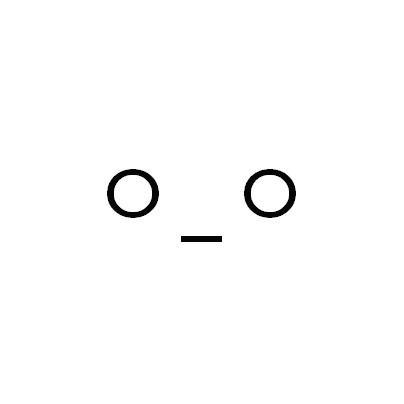티스토리 뷰
리눅스에는 터미널환경에서 사용가능한 다양한 텍스트 편집기가 있다. 그 중 대표적인 편집기로 vim이 있다. vim은 vi의 클론으로 vi의 기본적인 명령어를 그대로 계승하고, 거기에 사용자가 더 사용하기 쉽도록 여러 기능을 집어넣은 편집기로 이해하면 되겠다.
vim의 가장 큰 특성은 .vimrc파일에 설정값을 넣어놓으면 그 설정값에 따라 편집기를 자유자재로 설정할 수 있다는 것이다. .vimrc파일은 언제나 홈 디렉토리에 존재해야한다. 이 게시글은 다음과 같은 순서로 설명할 예정이다.
1. .vimrc 파일 생성하기
2. .vimrc 파일에 설정 값 넣기
지금부터 하나씩 알아보도록 하겠다.
* 이 글에는 vi 편집기의 사용법에 대한 내용은 없습니다.
1. .vimrc 파일 생성하기
.vimrc 파일은 언제나 홈 디렉토리에 존재해야 하므로, 홈 디렉토리로 이동하여 .vimrc를 생성한다.

cd ~
vim .vimrc
위와 같이 명령어를 입력하면 홈 디렉토리에 .vimrc가 생성되고 vi 편집기가 열릴 것이다.
2. .vimrc 파일에 설정 값 넣기
아래의 설정 값은 현재 내 컴퓨터에서 사용중인 설정 값이다. 각각의 설정 값들이 어떠한 의미를 가지는지 하나씩 알아보도록 하자.

1) Highlight
if has("syntax")
syntax on
endif위 설정 값은 문법이 존재한다면 하이라이트를 켜라는 명령어이다. 우리가 생각하는 visual studio, pycharm과 같은 IDE에서 문법이 강조되는 것과 같이 문법 하이라이트 기능을 켠다고 생각하면 된다.
set hlsearch
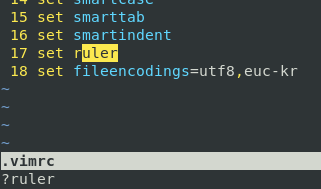
이 값을 넣으면 ?또는 /로 vim내의 특정한 문자열을 검색할 때 매칭되는 문자열을 하이라이트해주는 기능이다. 위와 같이, 검색 시 한눈에 잘 보이기 때문에 꽤 유용하다.
2) Line number
set nu

위 설정을 켜면 그림과 같이 라인 넘버가 출력된다. gcc, python 프로그래밍을 할 때, 에러와 함께 에러난 코드의 라인을 출력해주는데, 이 설정을 켜면 한층 더 찾기가 쉬워진다.
3) Indent
set autoindent
set cindent
위 설정을 켜면 문법에 따라서 자동으로 들여쓰기를 해준다. 우리가 사용하던 IDE의 기능들이 대부분 구현되어 실제 코딩시에도 상당히 편리하다.
4) Tap space
set ts=4
set sts=4
set shiftwidth=4위 세가지 설정 값은 tab 너비에 관련된 설정 값이다.
ts - 문서의 '\t' 값을 출력시 몇 개의 스페이스로 보여줄지에 대한 설정 값
sts - tab 키를 눌렀을 때 몇 개의 스페이스를 입력할 것인지에 대한 설정 값
shiftwidth - 자동 들여쓰기를 할 때의 스페이스 설정 값
5) Status
set laststatus=2마지막 창에 statusline을 보여주는 설정 값이다.
0 - 출력안함
1 - 창이 2개 이상일 때 출력
2 - 항상 출력
6) Show match
set showmatch

이 설정값을 적용하면, 위 그림과 같이 닫는 괄호를 입력 시 짝이 되는 괄호를 하이라이트 해준다.
7) Smart setting
set smartcase
set smarttab
set smartindent위 설정값은 검색, 탭, 들여쓰기 시 자동으로 설정해 준다고 한다.
smartcase - no automatic ignore case switch
smarttab - ts, sts, sw 값을 참조하여, 탭과 백스페이스의 동작을 보조해준다.
smartindent - 자동 들여쓰기 시 #include 와 같은 전처리 구문을 판단하여 들여쓰기를 하지 않는다.
8) Ruler
set ruler

위 그림과 같이 현재 커서 위치의 줄번호와 행번호를 출력해준다.
9) Encoding
set fileencodings=utf8,euc-kr위 설정을 하면, vim으로 파일을 열때, 그 파일의 인코딩 방식에 따라 맞춰서 연다. 보통 윈도우 메모장에서 작성된 텍스트는 기본값으로 euc-kr 인코딩을 가지고 있을 것이다. 따라서 윈도우에서 작성된 파일을 vim으로 열면, 리눅스 터미널은 utf8 형식을 기본적으로 사용하고 있기 때문에, 글씨가 깨져보일 것이다. 이러한 상황을 방지하기 위해서 utf8, euc-kr을 명시해주면, 인코딩 방식이 달라도 정상적인 출력을 보장한다.
10) 종합
여기까지 각 속성에 대해서 알아보았다. 지금 사용중인 설정 값을 아래에 정리해서 올렸다.
if has("syntax")
syntax on
endif
set hlsearch
set nu
set autoindent
set ts=4
set sts=4
set cindent
set laststatus=2
set shiftwidth=4
set showmatch
set smartcase
set smarttab
set smartindent
set ruler
set fileencodings=utf8,euc-krvim은 상당히 확장성이 좋은 에디터이다. 따라서 이 게시글에서 제시한 설정값들은 빙산의 일각에 불과하다. 필요에 따라서 더 많은 설정값을 적용해보기를 바란다.
참고
vim 에디터 이쁘게 사용하기
.vimrc 편집을 통해 vim 에디터의 모습을 바꿔봅시다
medium.com
https://johngrib.github.io/wiki/vim-with-space-char/
Vim 공백 문자 조작 설정
johngrib.github.io
Vim: help.txt
help.txt For Vim version 8.1. Last change: 2019 Jul 21 VIM - main help file k Move around: Use the cursor keys, or "h" to go left, h l "j" to go down, "k" to go up, "l" to go right. j Close this window: Use ":q ". Get out of Vim: Use ":qa! " (careful, all
vimhelp.org
'Tools > Vim' 카테고리의 다른 글
| [Vim]클립보드 복사&붙여넣기(Copy&Paste Clipboard) (10) | 2019.03.29 |
|---|